Lektion 1: Skrivbordet i Windows XP
I slutet av den här lektionen bör du kunna:
- Diskutera delarna av Windows XP-skrivbordet.
- Diskutera delarna av Start-menyn.
- Leta upp aktivitetsfältet.
- Leta reda på papperskorgen.
- Logga ut och byta användare.
- Starta om och stänga av datorn ordentligt.
Windows XP-skrivbordet
Precis som tidigare versioner av Windows använder Windows XP ett skrivbord för standardgränssnittet. Se skrivbordet som en arbetsyta där du kan komma åt allt du behöver för att hantera din dator, till exempel systemkomponenter, applikationer och Internet.
Skrivbordet innehåller:
- Startknapp: Detta är ett av de viktigaste verktygen du kommer att använda när du arbetar med Windows XP. Startknappen låter dig öppna menyer och starta applikationer.
- Aktivitetsfältet: Detta används främst för att växla mellan öppna fönster och applikationer. Läs mer om hur du använder aktivitetsfältet i en senare lektion.
- Ikoner (eller grafiska bilder): Detta representerar applikationer, filer och andra delar av operativsystemet. Som standard har Windows XP en skrivbordsikon, papperskorgen. Lär dig mer om papperskorgen i en senare lektion.
Ditt skrivbords utseende kan skilja sig från exemplet nedan, särskilt om du köpte en dator med XP förinstallerat.
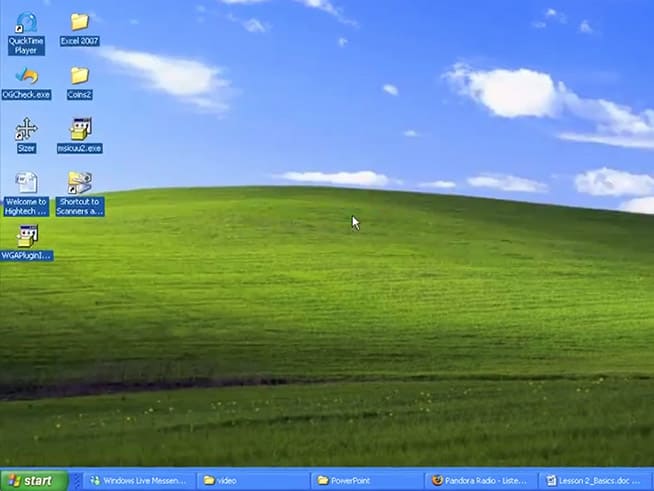
Startmenyn
För att börja utforska Windows XP, klicka på Start-knappen.
![]()
När du klickar på Start-knappen visas Start-menyn. Startmenyn är din inkörsport till programmen på din dator. Den vänstra sidan av Start-menyn listar program, medan den högra sidan ger åtkomst till vanliga Windows-mappar (till exempel Mina dokument). Det ger också tillgång till Hjälp och support, Sök och Kör.

Om du väljer Alla program visas en popup-meny. Popup-menyer som denna kallas överlappande menyer. Om en överlappande meny är tillgänglig visas en liten svart triangel bredvid namnet på programmet eller funktionen.
I exemplet nedan har Word-programmet valts.
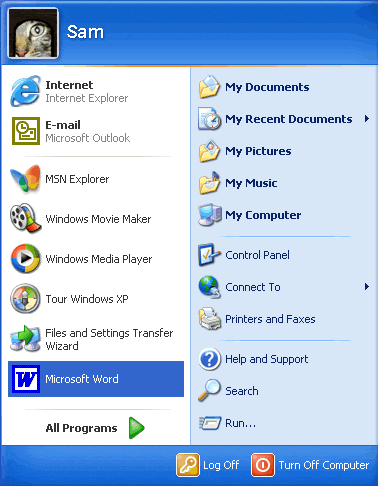
Så här utforskar du startmenyn:
- Klicka på Start-knappen.
- Flytta muspekaren till varje alternativ och visa de olika överlappande menyerna.
- Klicka (eller rulla muspekaren över) Alla program.
- Flytta muspekaren åt höger och visa andra överlappande menyer.
- För att lämna menyerna, klicka utanför menyområdet eller tryck på Esc på tangentbordet.
Start-menyn kommer ihåg objekt som du nyligen har öppnat och placerar varje ikon på Start-menyn så att du enkelt kan öppna dem nästa gång du öppnar Start-menyn. Om du till exempel nyligen öppnade Microsoft Word så nästa gång du öppnar Start-menyn klickar du helt enkelt på Word-ikonen på vänster sida av Start-menyn.
Förstå ikoner
De små bilderna på skrivbordet kallas ikoner. En typ av ikon är en objektikon. Exempel på objektikoner är ”Den här datorn”, ”Papperskorgen” och ”Internet Explorer”. Dessa ikoner låter dig öppna filer och program på din dator.

Genvägsikoner låter dig öppna applikationer snabbt. Dessa ikoner visas på skrivbordet och med små pilar i det vänstra hörnet. Skrivbordsgenvägar är länkar till filer och program. Du kan lägga till eller ta bort genvägar utan att det påverkar programmen på din dator. Du kommer att lära dig hur du skapar genvägar i en senare lektion.

Så här öppnar du ett program med en ikon:
- Placera musen över ikonen.
- Text visas som identifierar dess namn eller innehåll.
- Dubbelklicka på ikonen.
Förstå aktivitetsfältet
Aktivitetsfältet är det lilla blåa fältet som du ser längst ner på skrivbordet. Den innehåller Start-menyn och snabbstartsfältet, som innehåller ikoner för Internet Explorer, Windows Media Player och Visa skrivbord. Klicka på en ikon för att öppna ett program. Klicka på Visa skrivbord för att snabbt visa skrivbordet utan att stänga några program eller fönster.

Rutan till höger kallas Notification Area. Här hittar du klockan och flera andra ikoner, beroende på vad du har installerat på din dator. Andra ikoner visas i meddelandefältet med information om din aktivitets status. Till exempel, när du skriver ut ett dokument, visas en skrivarikon. Microsoft använder också meddelandefältet för att påminna dig när programuppdateringar är tillgängliga för nedladdning.
När du öppnar eller minimerar ett fönster eller program visas en rektangulär knapp i aktivitetsfältet som visar programmets namn. Dessa knappar försvinner när du stänger ett fönster.
Du kan lära dig mer om att växla mellan fönster i lektionen Flytta och ändra storlek på fönster.
Logga ut och byt användare
Mer än en person kan använda din dator. Till exempel kan många familjemedlemmar använda samma dator hemma, medan flera kollegor kan komma åt din dator i ett datornätverk. Windows XP tillåter alla som använder din dator att ha separata datorkonton. Ett datorkonto spårar varje persons unika inställningar, dokument och e-postkonton.
Med Windows XP kan du till och med logga ut från datorn så att någon annan kan logga in utan att behöva starta om datorn.
Så här loggar du ut eller byter användare:
- Klicka på Start-menyn och klicka sedan på Logga ut.
- En dialogruta visas som frågar dig om du vill byta användare eller logga ut.
- Byt användare tillåter någon annan att logga in på datorn. Om du väljer att byta användare kommer dina applikationer att fortsätta att köras i bakgrunden medan den nya användaren loggar in.
- Om du väljer Logga ut stängs dina applikationer.
I båda fallen tas du till en inloggningsskärm för Windows XP, där du uppmanas att ange ditt användarnamn och lösenord.
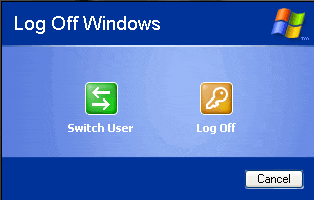
Stäng av och starta om datorn
När du har slutat använda Windows XP, se till att stänga av datorn på rätt sätt.
Så här stänger du av datorn:
- Klicka på Start-menyn.
- Klicka på Stäng av datorn.
- En dialogruta öppnas. Klicka på Stäng av.
- Dialogrutan Stäng av datorn
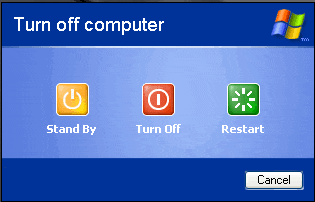
Om du har datorproblem eller har installerat något nytt kan du helt enkelt starta om datorn.
Så här startar du om datorn:
- Klicka på Start-menyn.
- Klicka på Stäng av datorn.
- En dialogruta öppnas. Klicka på Starta om.
Det är generellt sett säkrast att stänga av eller starta om datorn med metoderna ovan. Men många datorer är utformade för att säkert stängas av när strömbrytaren trycks ned. Se din manual för att läsa om den rekommenderade avstängningsproceduren.
Utmaning!
- Visa startknappen, aktivitetsfältet och ikonerna på skrivbordet i Windows XP.
- Klicka på Start-knappen och se de överlappande menyerna.
- Träna på att logga ut och växla mellan användare.
- Stäng av datorn ordentligt.

